- Іноді користувачі можуть захотіти внести зміни в налаштування Java, але вони можуть не знайти піктограму на панелі керування Windows.
- Консоль Java допомагає вам налаштувати різні параметри, наприклад, ви можете налаштувати її на автоматичну перевірку оновлень тощо.
- Ви можете спробувати знайти програму, ввівши Java в рядок пошуку панелі керування, але якщо вона відсутня, наведені нижче рішення допоможуть вам це виправити.
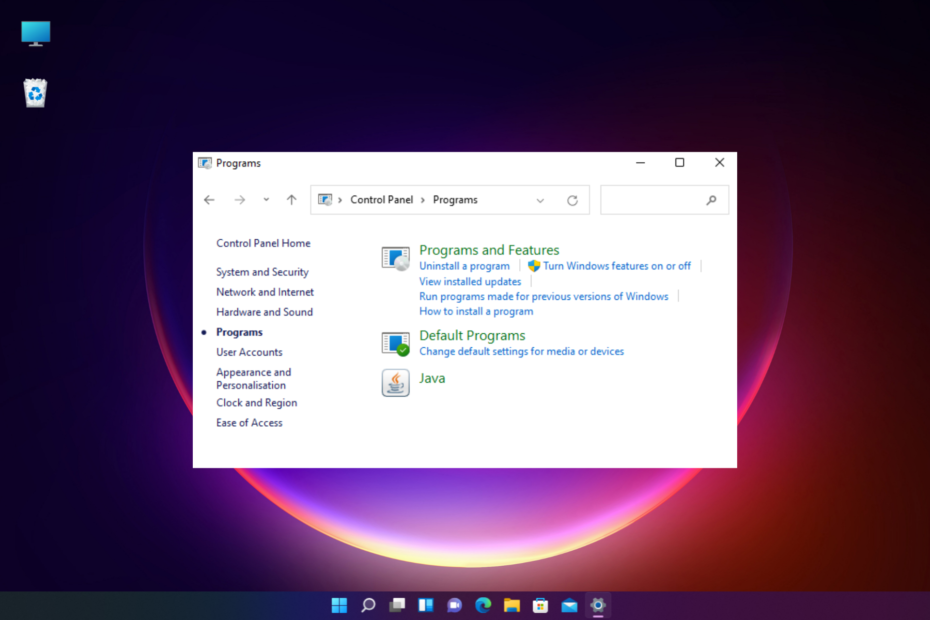
XВСТАНОВИТЬ, НАТИСНУТИ ФАЙЛ ЗАВАНТАЖЕННЯ
Це програмне забезпечення виправить поширені помилки комп’ютера, захистить вас від втрати файлів, шкідливого програмного забезпечення, збою обладнання та оптимізує ваш комп’ютер для максимальної продуктивності. Виправте проблеми з ПК та видаліть віруси зараз за 3 простих кроки:
- Завантажте Restoro PC Repair Tool що постачається із запатентованими технологіями (доступний патент тут).
- Натисніть Почніть сканування щоб знайти проблеми з Windows, які можуть спричинити проблеми з ПК.
- Натисніть Відремонтувати все щоб усунути проблеми, що впливають на безпеку та продуктивність вашого комп’ютера.
- Restoro завантажено користувачем 0 читачів цього місяця.
Намагаючись шукати програму Java на панелі керування Windows, раптом ви розумієте, що її не знайдено.
Якщо проблема виникає у вашому браузері, ось детальна публікація про найкращі браузери, які підтримують Java і як їх увімкнути для запуску улюблених аплетів Java.
Нижче ми детально пояснили ситуацію та кілька рішень, які допоможуть вам повернути відсутні параметри панелі керування Java.
Чому Java не відображається на панелі керування?
У Windows 10/11 можуть бути різні причини, чому панель керування Java не знайдено, наприклад:
- Через помилку
- Зміна в каталозі встановлення після останнього оновлення Java
- Запуск застарілої версії
- Java не встановлено
У таких випадках ви можете спочатку перевірити, чи ввімкнено Java на панелі керування, як показано нижче.
Як увімкнути Java на панелі керування?
Виконайте наведені нижче інструкції, щоб увімкнути Java на панелі керування:
- Натисніть кнопку Виграти + Р комбінації клавіш одночасно для запуску Біжи консоль.
- Тип КОНТРОЛЬ в рядку пошуку та натисніть Введіть щоб відкрити Панель управління вікно.

- Тепер встановіть Переглянути за поле до Категорія і натисніть на Програми.
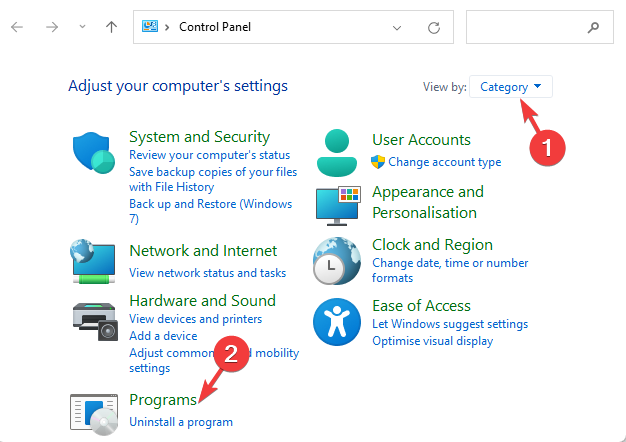
- Натисніть на піктограму Java, щоб відкрити Панель керування Java.
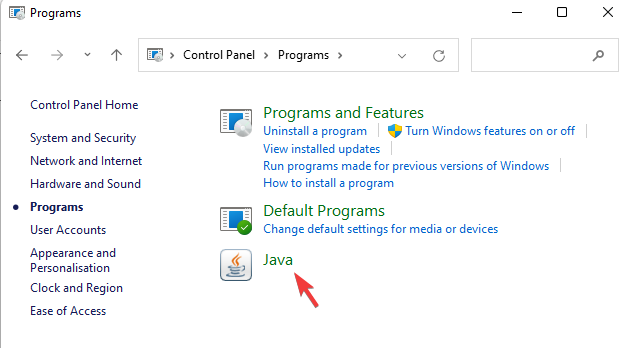
- Перейдіть до Безпека вкладку та виберіть Увімкніть вміст Java для браузера та програм Web Start.
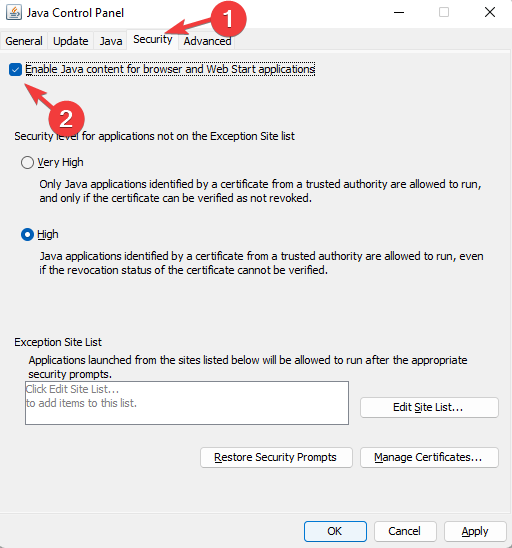
- Натисніть Застосувати і потім в порядку щоб застосувати зміни та вийти.
- Перезапустіть браузер, щоб зміни стали ефективними, і запустіть аплети на основі Java.
Але якщо додаток Java все ще не знайдено на панелі керування Windows, ви можете скористатися наведеними нижче способами, щоб вирішити проблему.
Що я можу зробити, якщо аплет Java відсутній на панелі керування?
1. Перевстановіть аплет Java
- Натисніть кнопку Виграти + Р ключі разом, щоб відкрити Біжи консоль.
- Тип appwiz.cpl у вікні пошуку та натисніть Введіть.

- Під Видалити або змінити програму, знайдіть програми Java, клацніть правою кнопкою миші та виберіть Видалити.
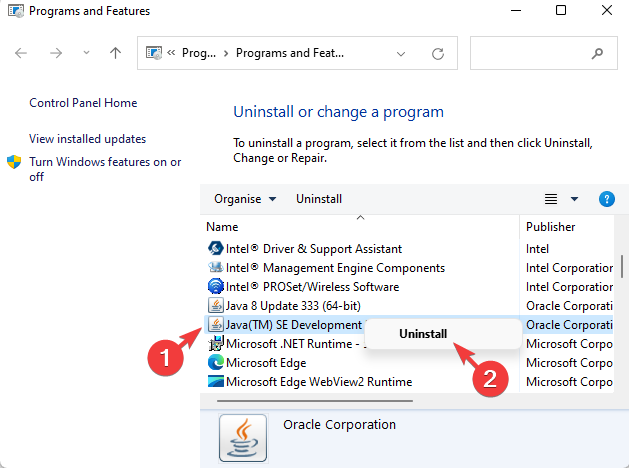
- Далі натисніть кнопку Виграти + Е клавіші одночасно для запуску Провідник файлів.
- Тепер перейдіть до будь-якого з них C:\Program Files (x86)\Java або до C:\Program Files\Java.
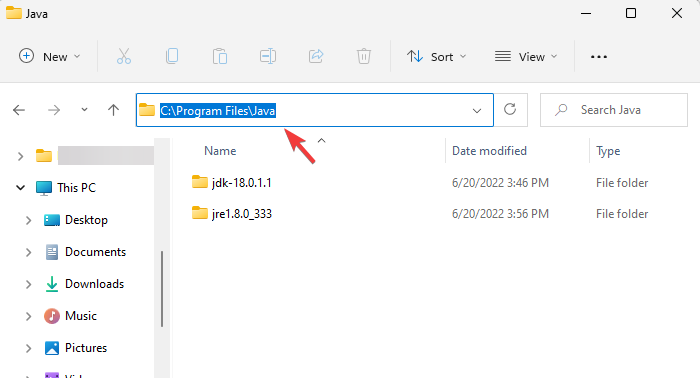
- Перевірте, чи немає залишкових даних, і видаліть їх вручну.
- Тепер відвідайте офіційна веб-сторінка Java щоб повторно інсталювати програму Java.
Після того, як ви повторно встановили аплет, перевірте, чи не знайдено панель керування Java, вирішено проблему.
- ВИПРАВЛЕННЯ: Ваш браузер не підтримує Java
- Помилка Java 1603: оновлення/встановлення не завершено
- Короткий посібник із встановлення Java JDK 11 у Windows 10
- Як видалити спливаюче вікно оновлення Java
2. Запустіть консоль Java через консоль Run
- Натисніть комбінацію клавіш швидкого доступу Виграти + Р щоб запустити Біжи консоль.
- У рядку пошуку введіть один із наведених нижче шляхів і натисніть Введіть:
C:\Program Files\Java\jreJAVA_VERSION\bin\javacpl.exeАБОC:\Program Files (x86)\Java\jreJAVA_VERSION\bin\javacpl.exe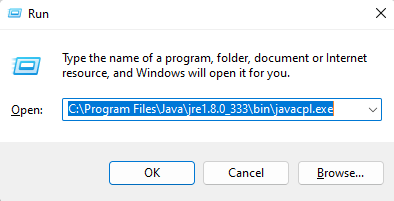
- Замінити jreJAVA_VERSION з версією Java, встановленою на вашому ПК.
Як відкрити панель керування Java з CMD?
Якщо наведені вище методи не можуть повернути відсутній аплет Java, ви можете виконати наступні кроки:
- Відкрийте Біжи консолі, натиснувши кнопку Виграти + Р клавіші одночасно.
- У вікні пошуку введіть cmd і вдарив Введіть.
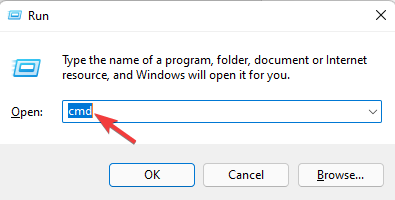
- Тепер виконайте наведену нижче команду в Командний рядок вікно і натисніть Введіть:
“c:\Program Files (x86)\Java\jre6\bin\javacpl.exe”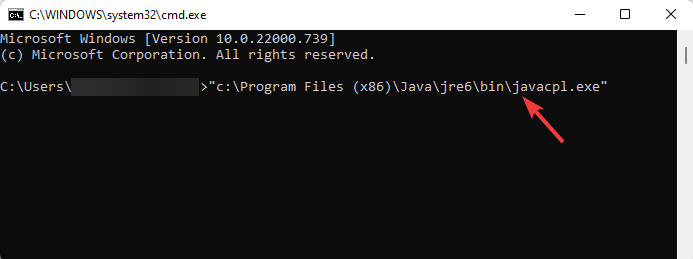
- Обов’язково запустіть команду з лапками, але замініть версію Java на ту, яка встановлена на вашому ПК.
Однак якщо ви встановлюєте Java вперше, цей докладний посібник на нашому веб-сайті допоможе вам у цьому завантажте Java на свій ПК з Windows 10/11.
Якщо ви знайшли будь-який інший обхідний шлях, щоб повернути відсутній значок Java на панелі керування, ви можете повідомити нас у полі для коментарів нижче.
 Ви все ще маєте проблеми?Виправте їх за допомогою цього інструменту:
Ви все ще маєте проблеми?Виправте їх за допомогою цього інструменту:
- Завантажте цей інструмент для ремонту ПК Великий рейтинг на TrustPilot.com (завантаження починається на цій сторінці).
- Натисніть Почніть сканування щоб знайти проблеми з Windows, які можуть спричинити проблеми з ПК.
- Натисніть Відремонтувати все для вирішення проблем із запатентованими технологіями (Ексклюзивна знижка для наших читачів).
Restoro завантажено користувачем 0 читачів цього місяця.


